ブラウズ放棄プッシュ通知の使用方法 (4 ステップ)
公開: 2022-08-19閲覧放棄のプッシュ通知を設定するためのクイック ガイドをお探しですか?
閲覧放棄プッシュ通知キャンペーンは、ウェブサイトの訪問者に製品をカートに追加するよう促す自動化されたキャンペーンです。 しかし、どのように設定しますか? 複雑なプロセスですか? どのプッシュ通知サービスを利用していますか? 閲覧放棄キャンペーンはうまく機能しますか?
この記事では、これらすべての質問に答えます。 また、コーディングなしで 10 分以内に閲覧放棄のプッシュ通知を設定する方法も紹介します。
飛び込みましょう。
閲覧放棄プッシュ通知とは何ですか?
閲覧放棄通知は、あなたのウェブサイトを閲覧している人が何のアクションも起こさずに直帰した場合に送信される自動プッシュ通知です。 訪問者があなたの Web サイトの何かに興味を持っていることを知らせるリマインダーを送信すると、コンバージョン率が大幅に向上します。
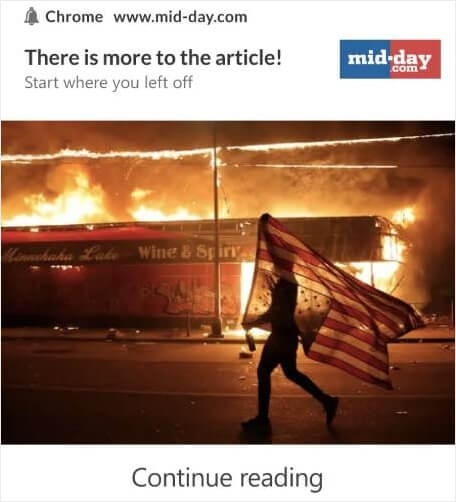
閲覧放棄キャンペーンは、e コマース サイトで最も一般的に使用されています。 しかし、旅行ポータルやニュース サイト (または、実際にはどの Web サイトでも) がそれらを使用できないと言っているわけではありません。 何かを販売している場合は、閲覧放棄のプッシュ通知を設定して、失われた売上を回復する必要があります。
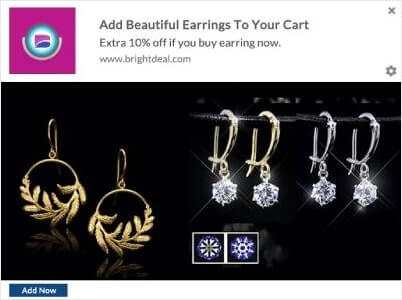
閲覧放棄通知は、訪問者がカートに何かを追加すると終了します。 その後、カート放棄通知が引き継がれ、有料の顧客に変換されます。
そこで、閲覧放棄キャンペーンの出番です。 次のような顧客をターゲットにし、説得し、変換することができます。
- 商品をウィッシュリストに追加しましたが、カートには追加しませんでした
- 商品を複数回閲覧した
- 同じカテゴリの製品を 3 つ以上閲覧した
- サイトで特定の製品を検索した
- 商品ページに 3 分以上滞在し、購入しなかった
最もクールな点は、閲覧放棄メールを設定して、閲覧放棄のプッシュ通知をサポートできることです。 最高のメール マーケティング サービスの 1 つを購入する余裕がある限り、自動化されたキャンペーンを簡単に設定できます。
そして、私たちの言うことを信じてください。ブラウズ放棄キャンペーンにより、マーケティング活動から素晴らしい利益を得ることができます.
プロのヒント:使用できる最も強力な e コマース プッシュ通知のリストを確認してください。 これらの自動化されたキャンペーンをできるだけ多く設定してください。
ブラウズ放棄プッシュ通知の設定方法
閲覧放棄キャンペーンとは何か、なぜそれを作成する必要があるのか を理解したので、設定方法について詳しく見ていきましょう. PushEngage を使用して、閲覧放棄キャンペーンを設定します。
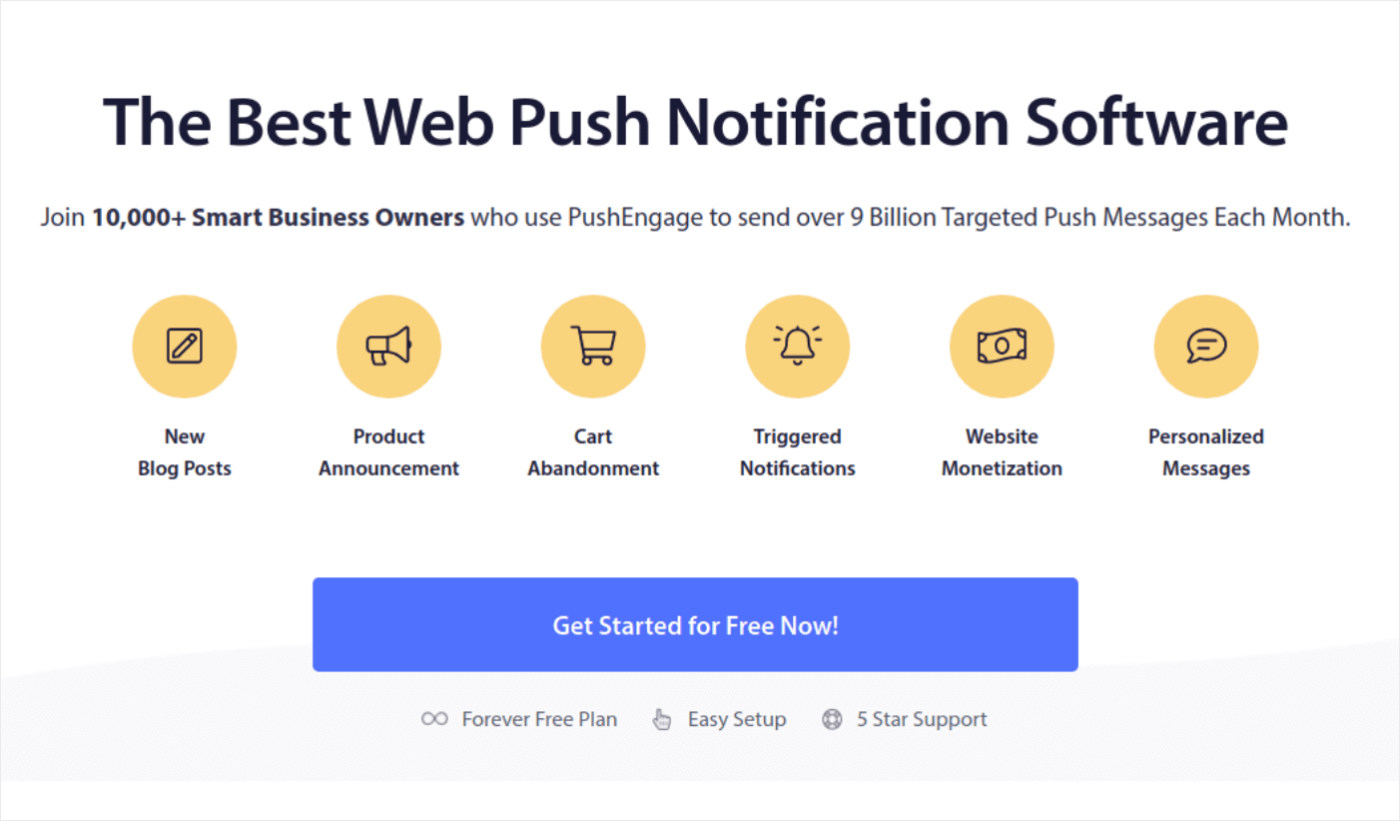
PushEngage は、世界第 1 位のプッシュ通知ソフトウェアです。
プッシュ通知は、自動操縦で Web サイトのトラフィックとエンゲージメントを増やすのに役立ちます。 また、オンライン ストアを運営している場合、PushEngage は、自動化された e コマース プッシュ通知の作成を支援することで、売り上げの拡大にも役立ちます。
無料で始めることができますが、ビジネスの成長を真剣に考えている場合は、有料プランを購入する必要があります。 また、プッシュ通知サービスを購入する前に、このガイドでプッシュ通知の料金を確認してください。
PushEngage で何が得られるかを簡単に説明します。
- コンバージョン率の高い自動化されたキャンペーン
- 複数のターゲティングとキャンペーンのスケジューリング オプション
- 目標追跡と高度な分析
- スマート A/B テスト
- 専任のサクセスマネージャー
ビジネスのトラフィック、エンゲージメント、売上を伸ばしたい場合は、PushEngage が最善の策であることがわかります。 予算が限られている場合は、プッシュ通知でいつでも少しクリエイティブになることができます。 ブラウズ放棄のプッシュ通知を作成しましょう。
ステップ #1: 新しいブラウズ オートレスポンダーを作成する
PushEngage ダッシュボードに移動し、 Campaign » Triggered Campaignsに移動します。 次に、[新しい参照オートレスポンダーの作成] をクリックします。

次に、キャンペーン タイプのリストから [ Browse Abandonment Campaign ] タイプを選択し、[ Create New ] をクリックします。

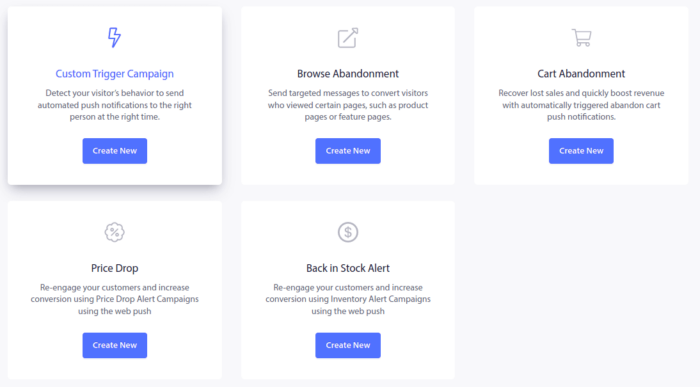
ステップ #2: 一連のプッシュ通知を作成する
これで、キャンペーン設定ダッシュボードが表示されるはずです。 Contentの下にキャンペーンを作成します。
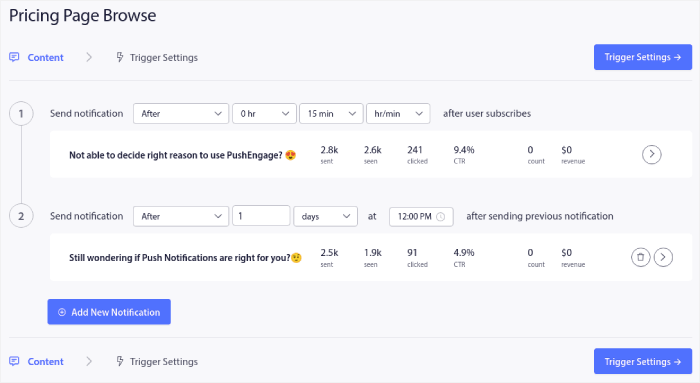
これのほとんどは簡単です。 キャンペーンに名前を付けて、一連の閲覧放棄プッシュ通知を作成します。
ステップ #3: 閲覧放棄トリガーを構成する
完了したら、 Trigger Settingsをクリックします。 閲覧放棄のトリガーを設定します。
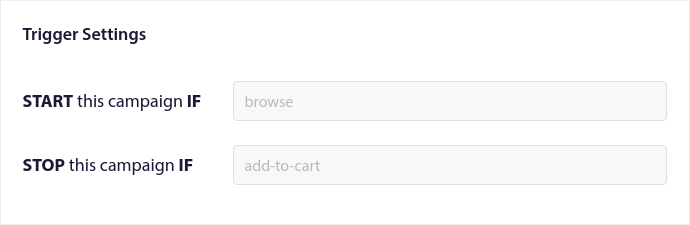
これらは、閲覧放棄キャンペーン テンプレートのデフォルト値です。 したがって、ここでは何も変更する必要はありません。 プッシュ通知を送信する頻度に基づいて、トリガー制限を設定できます。
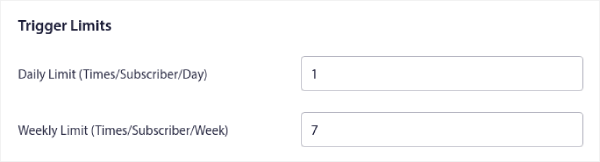
また、ここで UTM パラメータを設定することもできます。
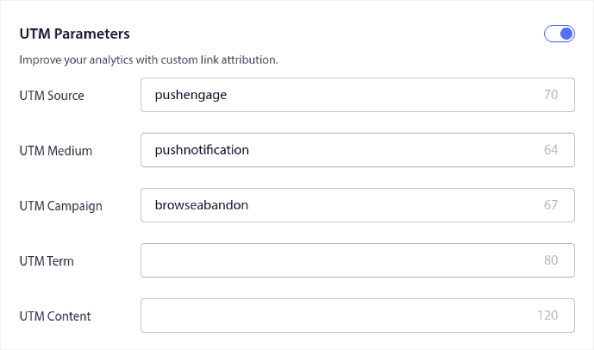
また、ゴール トラッキングも有効にします。
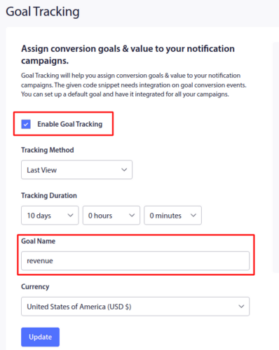
プッシュ通知分析を初めて使用する場合は、プッシュ通知の目標追跡に関するガイドをご覧ください。
ステップ #4: プッシュ通知ポップアップ モーダルを構成する
最後に、PushEngage ダッシュボードで、[デザイン] » [ポップアップ モーダル]に移動します。
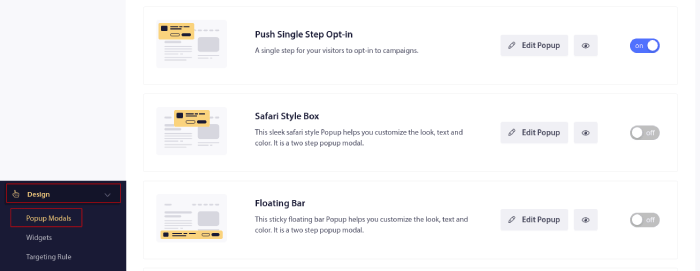
ここから、プッシュ通知のオプトインをカスタマイズできます。 ヘルプが必要な場合は、カスタム プッシュ通知オプトインの作成方法に関するこの記事を確認してください。
インスピレーションが必要な場合は、コンバージョン率の高いプッシュ通知オプトインに関するこの記事をご覧ください。
ブラウズ放棄プッシュ通知を作成した後に行うこと
e コマース プッシュ通知の威力を理解したところで、独自のキャンペーンの作成を開始します。 ただし、キャンペーンを開始する前に、まずいくつかの優れたプッシュ通知の例を学習する必要があります.
また、プッシュ通知を初めて使用する場合は、キャンペーンの作成を開始する前に、プッシュ通知のベスト プラクティスに関する記事を確認してください。 積極的に推奨するベスト プラクティスには、次のようなものがあります。
- 好奇心でクリック数を増やす
- 各プッシュ通知をパーソナライズ
- リッチメディアで際立つ
- 休止状態のプッシュ サブスクライバーを再アクティブ化する
- 顧客に情報を提供する
- 可能な限り絵文字を使用する
- 切迫感を生み出す
プロのヒント: e コマースのプッシュ通知を初めて使用する場合は、より多くのレビューを取得する方法に関するこの記事も確認してください。
PushEngage を使用してプッシュ通知キャンペーンを作成することをお勧めします。 PushEngage は、市場でナンバー 1 のプッシュ通知ソフトウェアであり、キャンペーンは安全に管理されます。
したがって、まだ PushEngage を使用していない場合は、今日から始めてください。
